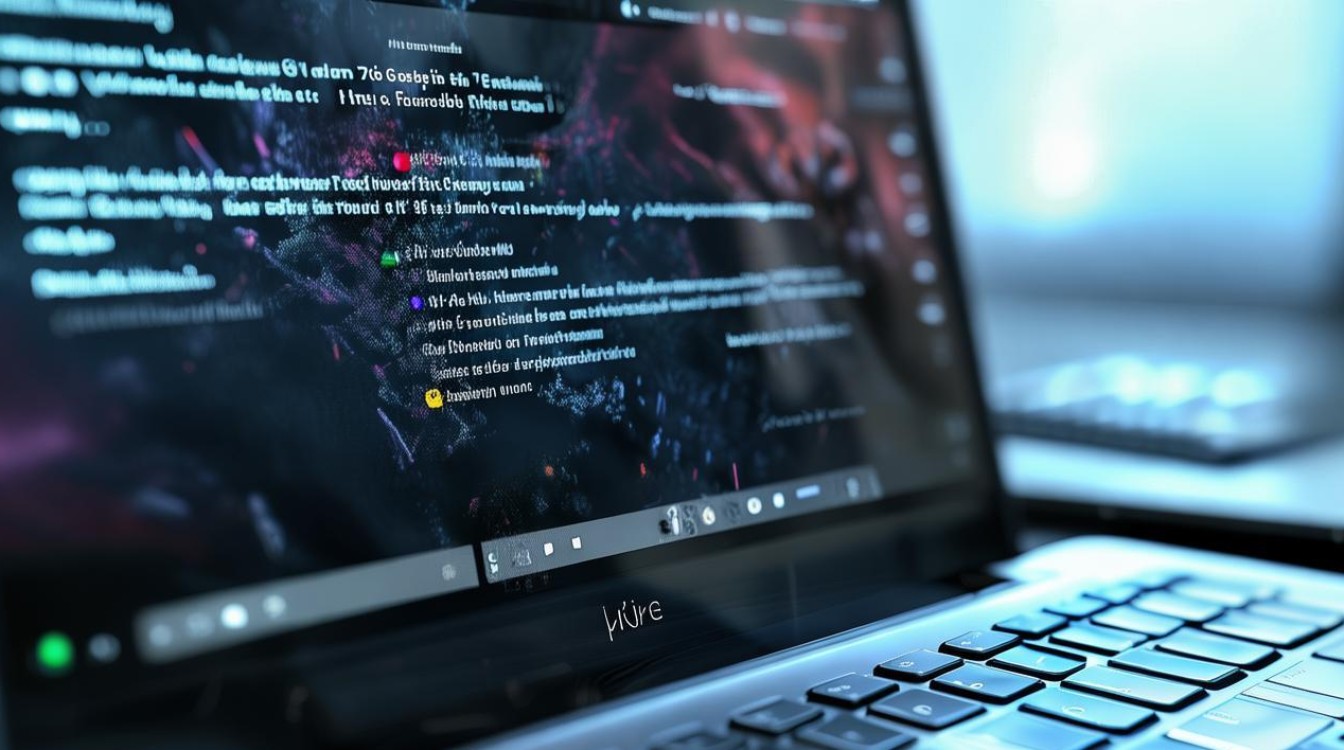梅捷主板如何设置u盘
shiwaishuzidu 2025年4月25日 20:13:33 主板 8
梅捷主板设置U盘启动,需先制作好U盘启动盘,开机按DEL键进BIOS,在“Advanced BIOS Features”中选“hard disk boot priority”,将U盘调至第一顺位,按F10保存。
准备工作
-
制作U盘启动盘:使用如大白菜、老毛桃等工具,将U盘制作成可引导的启动盘。
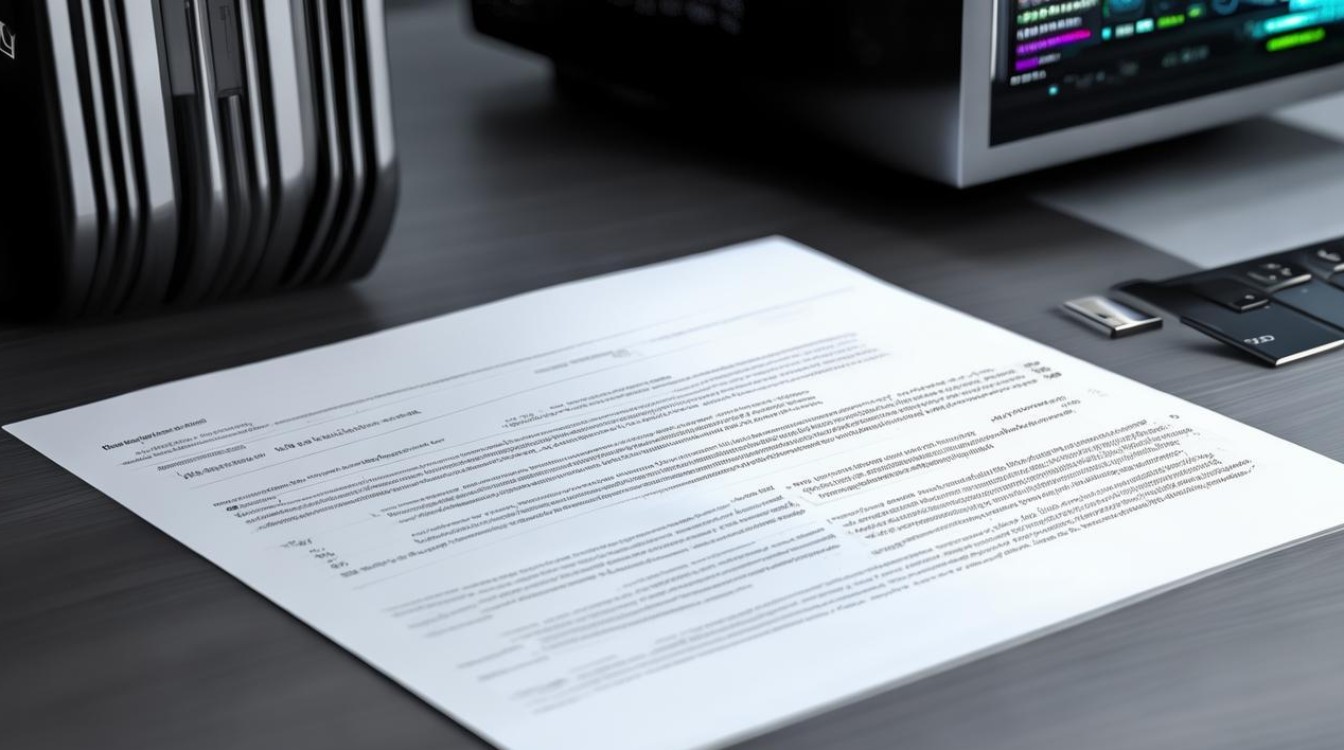
-
插入U盘:将制作好的U盘启动盘插入电脑USB接口。
进入BIOS设置
-
重启电脑:按下电源键启动电脑,在开机画面出现时,迅速按下Delete键或F2键(不同梅捷主板型号可能有所不同,具体可参考主板说明书)进入BIOS主界面。
-
找到启动相关设置选项:在BIOS主界面中,通过方向键移动光标,找到“Boot”或“Advanced BIOS Features”等与启动相关的选项卡。
设置U盘启动
-
调整启动顺序:在“Boot”选项卡下,找到“Boot Device Priority”或“Hard Drive BBS Priorities”等设置项,这里面列出了当前电脑的启动设备顺序,使用上下方向键选中U盘对应的选项,然后按+/-键或F5/F6键(不同BIOS版本可能操作略有差异)将其调整到第一位,使其成为第一启动项。

-
保存并退出:设置完成后,按F10键保存设置并退出BIOS,电脑会自动重启,并从U盘启动。
常见问题与解答
-
问题:如果按Delete键或F2键无法进入BIOS怎么办?
解答:可能是按键操作时机不对,建议在电脑刚开机,出现品牌logo或硬件信息检测时就开始连续按相应按键,如果仍然无法进入,可查阅梅捷主板的说明书,确认正确的进入BIOS的按键,检查键盘是否正常工作,也可以尝试更换其他USB接口插入键盘再进行操作。
-
问题:设置后电脑还是无法从U盘启动是什么原因?

解答:首先检查U盘启动盘是否制作成功,可通过在其他电脑上测试该U盘能否正常启动来确认,若U盘启动盘正常,可能是BIOS设置未保存成功,可再次进入BIOS检查启动顺序设置是否正确且已保存,U盘接口可能存在问题,尝试更换其他USB接口插入U盘后再重启电脑。